1、软件在使用的过程中,当软件检测到软件有新版本的时候,或出现如下的升级提示界面。此时我们可以使用该提示进行软件的在线升级。在升级前确保升级电脑能够正常上网。然后点击“下载并安装”
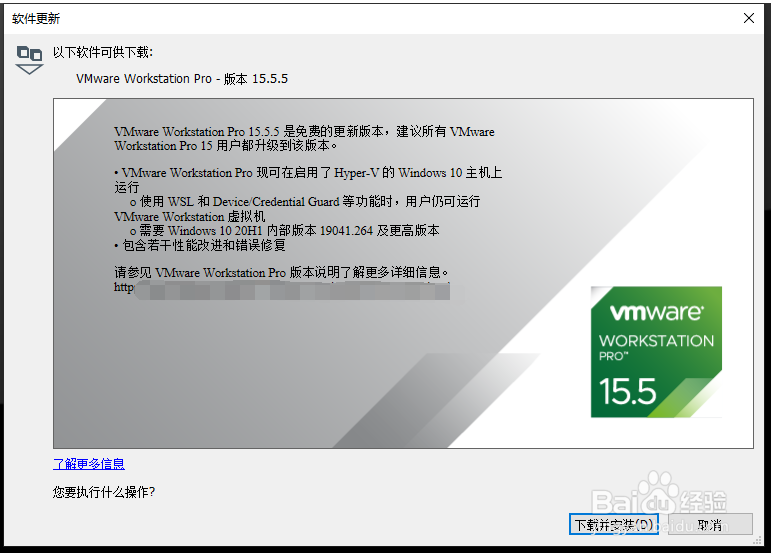
2、vmware workstation软件开始自行连接官方网站下载相关的升级程序。耐心等待安装升级程序的下载完成。完成下载后,开始出现vmware workstation安装升级界面。如果荼愧魅箱觉得使用软件自带的升级网速慢的话,可以进入VMware官网进行相关版本软件的下载。
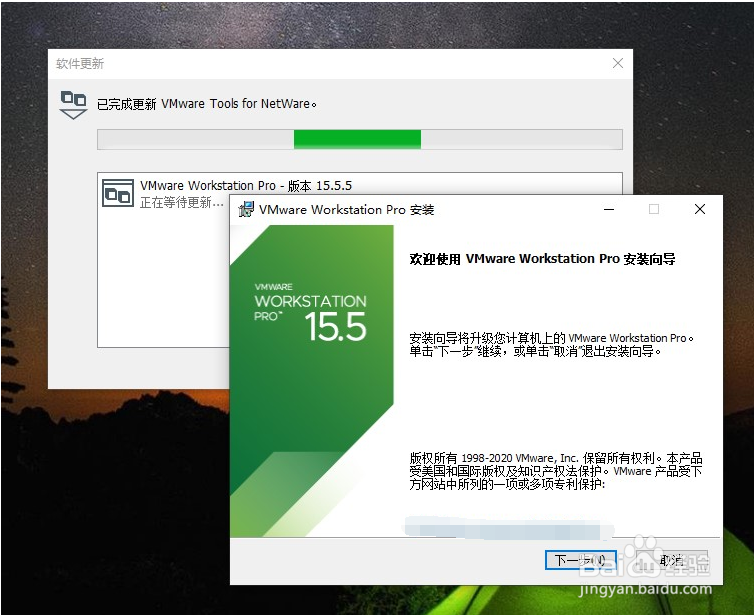
3、出现最终用户许可协议的界面。勾选“我接受许可协议中的条款”,点击下一步继续升级安装。

4、出现自定义的安装界面,点击下一步继续升级安装
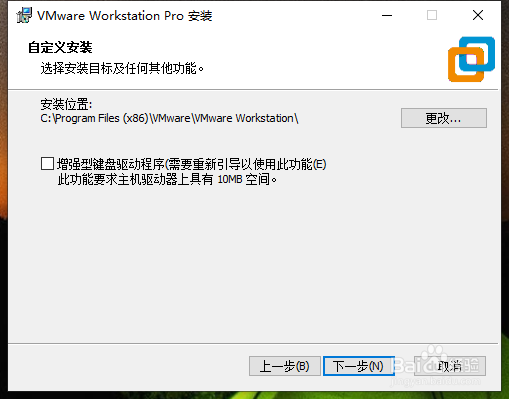
5、用户体验设置,根据需要是否选择“启动时检查产品更新”和“加入VMware客户体验提升计划”,点击“下一步”继续升级安装。
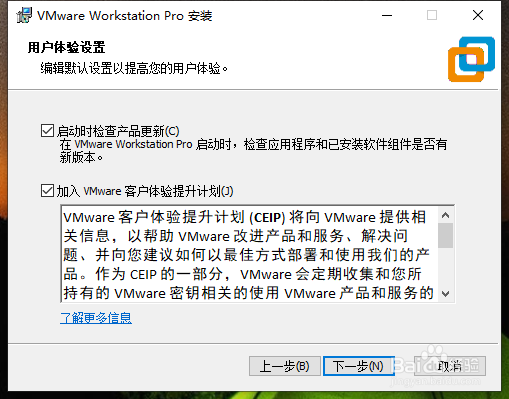
6、根据需要是创建快捷键勾选相关的选项。点击“下一步”继续升级安装。

7、完成上面的相关选项设置后,点击“升级”开始进行vmware workstation虚拟机软件升级安装。
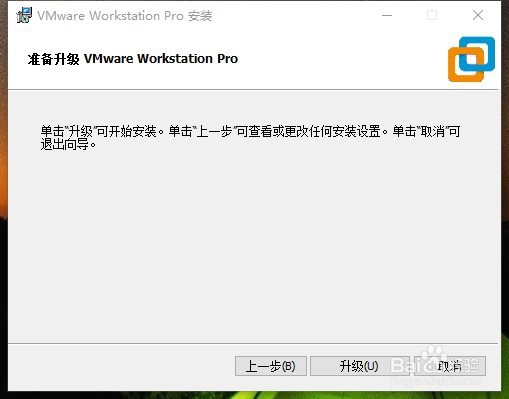
8、出现安装过程,等待安装进度完成。
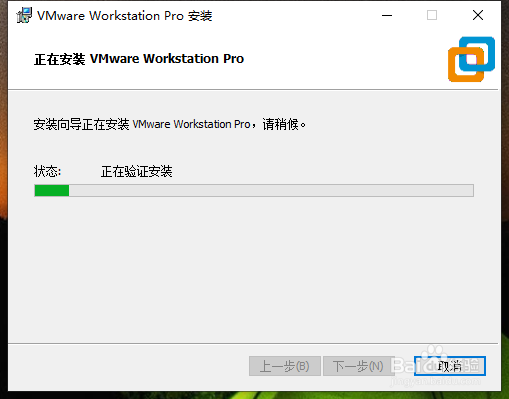
9、出现下面的界面,vmware workstation软件升级安装完成。
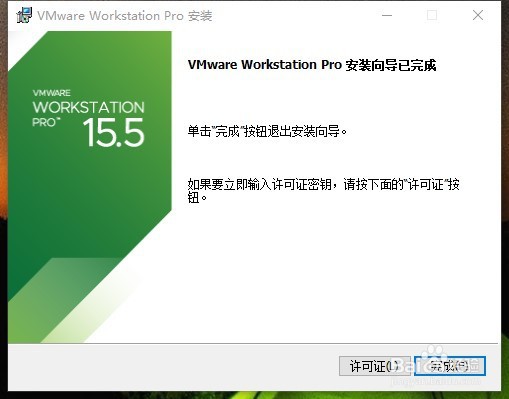
10、完成安装后,查看vmware workstation软件的版本,已经升级到15.5.5版本。

